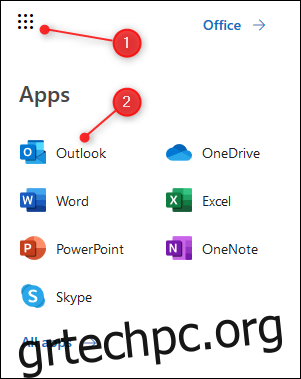Το Outlook σάς επιτρέπει να μοιράζεστε το ημερολόγιό σας με μεμονωμένα άτομα, αλλά μπορείτε επίσης να δημοσιεύσετε το ημερολόγιό σας, ώστε οποιοσδήποτε έχει τον σωστό σύνδεσμο να μπορεί να το δει. Δείτε πώς να το κάνετε αυτό και γιατί μπορεί να σας φανεί χρήσιμο.
Πίνακας περιεχομένων
Ποια είναι η διαφορά μεταξύ κοινής χρήσης και δημοσίευσης;
Μπορείτε να κάνετε το ημερολόγιό σας του Outlook διαθέσιμο σε άλλα άτομα με δύο τρόπους:
Μοιραστείτε το ημερολόγιό σας. Όταν μοιράζεστε το ημερολόγιό σας, μόνο το άτομο με το οποίο το μοιράζεστε μπορεί να το δει. Μπορείτε να μοιραστείτε το ημερολόγιό σας πολλές φορές και να διαχειριστείτε κάθε κοινή χρήση ξεχωριστά. Για παράδειγμα, μπορείτε να μοιραστείτε το ημερολόγιό σας με την Alice και στη συνέχεια να το μοιραστείτε με τον Bob. αργότερα, μπορείτε να αφαιρέσετε την πρόσβαση του Μπομπ, ενώ διατηρείτε την πρόσβαση της Αλίκης. Η κοινή χρήση είναι η καλύτερη επιλογή εάν θέλετε να είστε σίγουροι ότι μόνο τα άτομα που επιλέγετε μπορούν να δουν το ημερολόγιο.
Δημοσιεύστε το ημερολόγιό σας. Όταν δημοσιεύετε το ημερολόγιό σας, οποιοσδήποτε έχει τον σύνδεσμο μπορεί να το δει. Οποιοσδήποτε βρει τον σύνδεσμο κατά λάθος είναι σχεδόν αδύνατο, αν και οι άνθρωποι θα μπορούσαν να μοιραστούν τον σύνδεσμο με άλλους. Η δημοσίευση είναι το μόνο ή τίποτα, οπότε αν καταργήσετε τον σύνδεσμο δημοσίευσης, δεν θα λειτουργήσει σε κανέναν. Η δημοσίευση είναι η καλύτερη επιλογή για ένα δημόσιο ημερολόγιο στο οποίο χρειάζονται πρόσβαση πολλά άτομα, όπως η ομάδα του έργου σας στη δουλειά ή μια αθλητική ομάδα που οργανώνετε το Σαββατοκύριακο.
Μια γρήγορη σημείωση για άτομα που χρησιμοποιούν εταιρική πληροφορική: Πολλές εταιρείες κάνουν τα ημερολόγια του προσωπικού τους εσωτερικά ορατά από προεπιλογή. Αυτό επιτρέπει σε όλους στον οργανισμό σας να βλέπουν ο ένας τα ημερολόγια του άλλου, γεγονός που κάνει την κράτηση συσκέψεων πολύ πιο εύκολη. Αυτό δεν είναι το ίδιο με τη δημοσίευση του ημερολογίου σας, το οποίο χρησιμοποιείται κυρίως για την κοινή χρήση του ημερολογίου σας με άτομα εκτός του οργανισμού σας.
Πώς να δημοσιεύσετε το ημερολόγιο του Outlook
Σε προηγούμενες επαναλήψεις του Outlook, θα μπορούσατε να δημοσιεύσετε το ημερολόγιό σας από το πρόγραμμα-πελάτη του Outlook στον φορητό υπολογιστή σας. Ωστόσο, από την εισαγωγή του Office 365 (O365), η Microsoft σάς επιτρέπει να δημοσιεύετε ένα ημερολόγιο με άτομα εκτός του οργανισμού σας μόνο χρησιμοποιώντας την εφαρμογή web του Outlook.
Συνδεθείτε στο δικό σας Λογαριασμός O365 και μεταβείτε στο Outlook κάνοντας κλικ στην εφαρμογή εκκίνησης (οι 9 κουκκίδες στην επάνω αριστερή γωνία) και επιλέγοντας το εικονίδιο του Outlook.
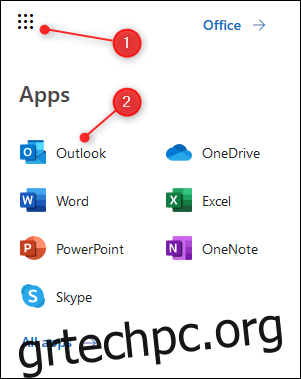
Κάντε κλικ στις Ρυθμίσεις > Προβολή όλων των ρυθμίσεων του Outlook.
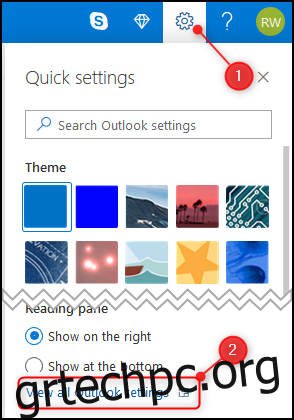
Ανοίξτε το Ημερολόγιο > Κοινόχρηστα ημερολόγια.

Στην ενότητα “Δημοσίευση ημερολογίου”, επιλέξτε το ημερολόγιο που θέλετε να μοιραστείτε (εάν έχετε ρυθμίσει μόνο ένα Ημερολόγιο, θα ονομάζεται απλώς “Ημερολόγιο”), επιλέξτε “Μπορείτε να δείτε όλες τις λεπτομέρειες” στο δεύτερο αναπτυσσόμενο μενού και κάντε κλικ “Δημοσιεύω.”
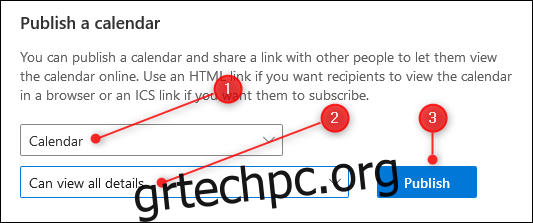
Αυτό θα δημιουργήσει δύο συνδέσμους: έναν σύνδεσμο HTML και έναν σύνδεσμο ICS.
Ο σύνδεσμος HTML επιτρέπει στους χρήστες να προβάλλουν το ημερολόγιό σας σε ένα πρόγραμμα περιήγησης. Χρησιμοποιήστε το εάν θέλετε οι χρήστες να βλέπουν το ημερολόγιο ξεχωριστά από το δικό τους ημερολόγιο. Αυτό είναι ιδιαίτερα χρήσιμο εάν θέλετε ένα ημερολόγιο με δημόσιο πρόσωπο, καθώς μπορείτε να ενσωματώσετε τον σύνδεσμο σε μια ιστοσελίδα.
Ο σύνδεσμος ICS επιτρέπει στους χρήστες να εισάγουν το ημερολόγιό σας στα προγράμματα ημερολογίου τους. Το ICS είναι ο τύπος αρχείου για τη μορφή iCalendar (.ics). Είναι μια ανοιχτή μορφή για πληροφορίες ημερολογίου που υπάρχει εδώ και πάνω από 20 χρόνια. Κάθε εφαρμογή ημερολογίου που είναι πιθανό να χρησιμοποιήσετε θα δέχεται ένα ημερολόγιο με μορφή .ics. Ο σύνδεσμος θα λειτουργεί στο Google Calendar, Apple Calendar, Yahoo! Calendar, Lightning for Thunderbird ή οποιαδήποτε άλλη εφαρμογή ημερολογίου χρησιμοποιείτε.
Κάντε κλικ είτε στον σύνδεσμο HTML είτε στον σύνδεσμο ICS και θα εμφανιστεί ένα μενού. Επιλέξτε την επιλογή “Αντιγραφή συνδέσμου” για να αντιγράψετε τον σύνδεσμο στο πρόχειρό σας.
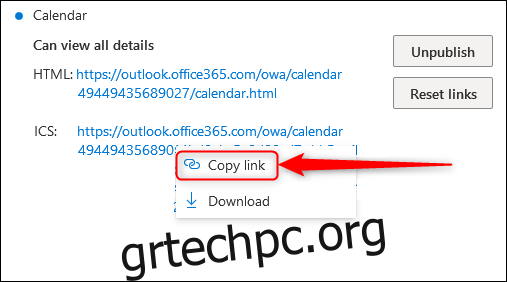
Πώς να καταργήσετε τη δημοσίευση του ημερολογίου σας στο Outlook
Η “Κατάργηση δημοσίευσης” και η “Επαναφορά συνδέσμων” είναι οι δύο επιλογές σας στην ενότητα Ημερολόγιο > Κοινόχρηστα ημερολόγια > Δημοσίευση ημερολογίου.
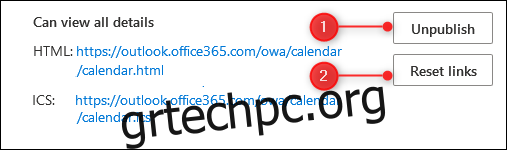
Η “Κατάργηση δημοσίευσης” θα καταργήσει τη δημοσίευση του ημερολογίου, πράγμα που σημαίνει ότι και οι σύνδεσμοι HTML και ICS θα σταματήσουν να λειτουργούν. Οποιοσδήποτε μεταβαίνει στον σύνδεσμο HTML θα δει μια σελίδα σφάλματος αντί για το ημερολόγιό σας (συγκεκριμένα μια σελίδα σφάλματος HTTP 503, η οποία εμφανίζεται όταν ένας διακομιστής δεν είναι διαθέσιμος). Όσοι έχουν προσθέσει τον σύνδεσμο ICS στο ημερολόγιό τους δεν θα μπορούν πλέον να βλέπουν τα ραντεβού σας (το αν θα εμφανιστεί ένα μήνυμα ή μια σελίδα σφάλματος εξαρτάται από το πρόγραμμα email τους).
Η “Επαναφορά συνδέσμων” θα καταργήσει επίσης τη δημοσίευση του ημερολογίου σας, αλλά παρέχει νέους συνδέσμους τόσο για HTML όσο και για ICS. Αυτό είναι χρήσιμο εάν ανησυχείτε ότι οι άνθρωποι έχουν πρόσβαση ενώ δεν θα έπρεπε. (Για παράδειγμα, όταν τα μέλη της ομάδας σας έχουν αλλάξει και θέλετε να βεβαιωθείτε ότι μόνο τα τρέχοντα μέλη έχουν πρόσβαση στο ημερολόγιο.) Οι παλιοί σύνδεσμοι δεν θα λειτουργούν πλέον, αλλά παρέχονται νέοι σύνδεσμοι για χρήση ή αποστολή στους ανθρώπους.